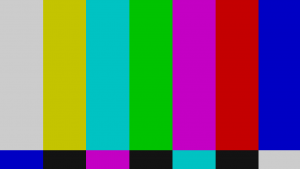جدول المحتويات
كاميرات المراقبة
أصبح لكاميرات المراقبة أهمية كبيرة في الآونة الأخيرة لما توفره من أمان وحماية طيلة الوقت، حيث يطلبها العديد من الناس من أجل عملية المراقبة المنزلية، وذلك لتوفر لهم حماية داخلية وخارجية، وللقيام بمراقبة كل ما يدور في المنزل وللحد من السرقات، كما تستخدم لمراقبة الأطفال أثناء غياب الأهل، ويستخدمها أصحاب المحلات التجارية في مراقبة سير العمل بطريقة صحيحة ومنظمة، كما يحتاجها أصحاب الشركات الضخمة والشركات الصغيرة والمتوسطة، لما توفره لهم من حماية من السرقات المحتملة ومراقبة الموظفين لحظة بلحظة، وبدرجة عالية من الأمان المطلوبين للعملية الأمنية، وفي هذا المقال سنعرض أفضل برامج كاميرات المراقبة استناداً إلى آراء العديد من المستخدمين:
مراقبة الكاميرات عن بعد
يبحث الكثير من المستخدمين عن طريقة مراقبة الكاميرات عن بعد وتحتاج هذه الطريقة إلى عدة خطوات، كالتالي:
- إعداد الأجهزة: لمراقبة الكاميرات عن بعد، يجب التأكد أولًا من اتصال كاميرات المراقبة بالإنترنت، وذلك لأن هناك بعض أنواع كاميرات المراقبة لا تتوافق مع شبكات الواي فاي، فعلى المستخدم قبل أن ينفق المال في شراء جهاز DVR الخاص بأنظمة المراقبة، أن يتحقق أولًا من قدرة الكاميرات على بث الفيديو عبر الإنترنت، كما يُتاح أيضًا استخدام كاميرات المراقبة الخاصة بشبكة الإيثرنت.
- شراء جهاز DVR لكاميرات المراقبة: عند الحصول على جهاز DVR ذو الثمانية مداخل، فإنه يقوم بتخزين الفيديوهات واللقطات التي قامت كاميرات المراقبة بتسجيلها، وعند شراء أحد الأجهزة القادرة على بث الفيديو، فسيتصل الجهاز بالكاميرا من أجل عرض اللقطات الحية، مع الإشارة إلى أنه ليس بمقدرة كافة أجهزة DVR بث لقطات كاميرات المراقبة؛ لذا يجب التحقق من قدرة جهاز الـ DVR على البث المباشر وذلك باستخدام كابل الشبكة عن طريق توصيل أحد طرفيه بالجزء الموجود في خلف الجهاز، مع توصيل الطرف الثاني من الكبل بمنفذ الإنترنت في الجانب الخلفي من الراوتر.
- توصيل جهاز DVR بشاشة عبر HDMI: يجب القيام بخطوة توصيل DVR بشاشة خاصة بالتلفاز أو الكمبيوتر لبعض الوقت من أجل تعديل عنوان IP الخاص بالجهاز، حتى يتسنى الوصول إلى DVR من خلال الإنترنت.
- تسجيل الدخول إلى DVR: عند استخدام جهاز التحكم عن بعد لـ DVR، يُمكن إدخال اسم المستخدم وكلمة المرور من أجل مشاهدة لوحة المعلومات الخاص بالجهاز، والمعتاد أن يكون اسم المستخدم هو “ADMIN” مع ترك الحقل الخاص بكلمة المرور فارغًا، وعند إتمام هذه الخطوة، سيكون باستطاعة المستخدم أن يُعد برنامج البث.
- إعداد برنامج البث: لا بد من تعديل عنوان IP الخاص بالجهاز إلى عنوان ثابت، وقد تختلف هذه الخطوة من جهاز لآخر، ولكن عادةً ما تبدأ بعلامة تبويب شبكة الإنترنت مع تحديد موقع IP، وتعطيل الخيار “Dynamic IP” مع إعادة تعيين عنوان IP بحيث ينتهي برقم 110، فلو كان العنوان الحالي كالتالي:192.168.1.7، فيجب تغييره بحيث يُصبح كهذا: 192.168.1.110.
- إعادة توجيه الواي فاي: يُمكن الانتقال إلى صفحة الراوتر عبر مستعرض الويب على أجهزة الكمبيوتر، ومن ثم البحث عن قسم “Port forwarding” مع تمكين إعادة توجيه منفذ 88 بحيث يتوافق مع جهاز DVR.
- توصيل كاميرات المراقبة مع DVR: تجدر الإشارة إلى إمكانية تخطي هذه الخطوة عند الحصول على جهاز DVR مع كاميرات المراقبة الخاصة به، أما في حال كانت كاميرات المراقبة متوافقة مع الجهاز، فيجب إدخال هذا العنوان في متصفح الكمبيوتر: 192.168.1.1:88، مع تسجيل الدخول إلى صفحة الـ DVR وإعداده بالضغط على زر pair، أو الزر الذي يأخذ شكل كاميرا.
- البحث عن عنوان IP الخارجي للشبكة: يجب الانقال إلى هذا الرابط على جهاز الكمبيوتر: https://www.whatismyip.com/ مع تدوين الرقم الذي يوجد بجوار عنوان IP الخاص بالمستخدم، حيث يُعتبر ضروريًا للاتصال بجهاز DVR عن بعد.
- الاتصال بـ DVR: في هذه الخطوة يجب إدخال عنوان الـ IP الخاص بجهاز DVR، الذي سبق تدوينه في الخطوة السابقة، في متصفح الويب، ومن ثم تسجيل الدخول لصفحة الجهاز، وعندها سيكون بإمكان المستخدم مراقبة كاميرات المراقبة عن بعد بكل سهولة، بينما إذا كان نظام المراقبة يشتمل على تطبيقات للجوال، فيُمكن تحميل التطبيق وتسجيل الدخول عليه باستخدام نفس البيانات السابقة، ومن ثم اعتماد الحساب، ومراقبة بث الكاميرات من تطبيقات الجوال.
طريقة تثبيت كاميرات المراقبة على الجوال
يحتاج الكثيرون إلى التعرف على طريقة تثبيت كاميرات المراقبة على الجوال لمتابعة ما يجري في منازلهم أو مكاتبهم، وتحتاج هذه العملية إلى إحضار بعض الأجهزة من أجل تثبيت كاميرات المراقبة على الجوال مثل:
- جهاز كمبيوتر.
- جهاز DVR مع دليل الاستخدام الخاص به.
- كاميرات المراقبة المُراد تثبيتها على الكمبيوتر إضافةً إلى الوصلات الخاصة بها.
- كابلات للشبكة مثل كابل HDML أو كابل VGR.
بعد إحضار هذه الأجهزة وتجهيز تلك الأدوات، يجب القيام بالخطوات التالية:
- إدخال الـ IP 168.1.7 بعد الدخول على شبكة الواي فاي الخاصة بالمستخدم، ومن ثم إدخال PORT 80، وعندها ستظهر صفحة لتسجيل الدخول، ويجب عندها إدخال اسم المستخدم وكلمة المرور، ويُمكن التعرف على هذه البيانات من خلال دليل الاستخدام الذي يأتي مع جهاز DVR.
- الضغط بعد إتمام الخطوة السابقة على تسجيل الدخول، وعندها سيتعين على المستخدم التأكد من الاتصال بالإنترنت جيدًا، حتى لا ينقطع أثناء استكمال خطوات تثبيت كاميرات المراقبة على الجوال.
- توصيل جهاز DVR على شاشة العرض الخاصة بجهاز الكمبيوتر أو التلفاز التي يرغب المستخدم في عرض بث كاميرات المراقبة عليها، وذلك باستخدام كابل VGA أو كابل HDML.
- الدخول على الإعدادات – settings، ومنها يدخل المستخدم على configuration network.
- الانتقال إلى إعدادات الـ IP ومن ثم تعطيل الخيار التلقائي وذلك لإدخال IP 192.168.1.1 ثم Subnet ،mask 255.255.255.000 وبعدها Gateway 192.168.1، وأخيرًا HTTP PORT 80.
- تشغيل جهاز الكمبيوتر بعد إتمام الخطوات السابقة مع التحقق من استمرار اتصاله بالإنترنت، ومن ثم الدخول إلى متصفح الويب، وإدخال الأرقام التالية: 168.1.1، أو 192.168.0.1، ويُنصح بعدم استخدام متصفح جوجل كروم؛ لأنه قد يؤدي إلى العديد من المشاكل؛ لذلك يُفضل استخدام متصفح إنترنت إكسبلورر أو موزيلا فايرفوكس.
- بعد القيام بفتح الصفحة الخاصة بالراوتر، يجب على المستخدم أن إدخال اسم المستخدم وكلمة المرور التي توجد في الجانب الخلفي من الراوتر، ومن ثم البحث عن خيار “port forwarding” مع وضع Port 80، وعنوان بروتوكول الإنترنت 192.168.1.7، ثم Protocol all.
- حفظ جميع الإدخالات التي سبق كتابتها، والضغط على زر التمكين ثم إعادة تشغيل جهاز الراوتر، مع إمكانية إزالة الكابلات سواء HDMI أو VGA.
- بعد الخطوة السابقة، يجب فتح متصفح الويت، وكتابة 1.7.80 في شريط العنوان، مع الضغط على Enter، وإعادة إدخال اسم المستخدم الخاص بجهاز DVR.
- الدخول على جوجل بلاي من أجل تحميل برنامج SuperLiveHD عبر الرابط التالي: https://play.google.com/store/apps/details?id=com.tvt&hl=ar، وفي حال لم يكن ممكنًا تحميل هذا البرنامج، فيمكن تحميل برنامج XMEye البديل له عبر الرابط التالي: https://play.google.com/store/apps/details?id=com.mobile.myeye&hl=ar وتأكيد البيانات السابقة، وعندها سيتم تثبيت كاميرات المراقبة على الجوال.
لا تقتصر طريقة تثبيت كاميرات المراقبة على الجوال على اتباع الخطوات السابقة فقط، بل يمكن اتباع طريقة أخرى، وهي كالتالي:
- تثبيت كاميرا الكاميرا على الجوال مع جهاز DVR الذي يأتي بـ QR Code، وذلك بالدخول على إعدادات الجهاز، وفتح صفحة الـ QR Code، وعندها ستظهر مجموعة من الأكواد، وتجدر الإشارة إلى أن الكود الخاص يختص بالأجهزة التي تشتغل بنظام الأندرويد، بينما الكود الثاني هو خاص بجهاز الآيفون، أما الكود الثالث فهي خاص بكافة الأجهزة.
- فتح تطبيق DVR على الجوال، ومن ثم الذهاب إلى الإعدادات، والانتقال إلى قارئ الأكواد QR، وفتح كاميرا الجوال الخلفية مباشرةً، وعندها ستظهر خانة لجعل الكاميرا قريبة من الكود على شاشة جهاز الـ DVR، ويجب على المستخدم الانتظار لبعض الوقت من أجل تأكيد قراءة الكود، ومن ثم الانتقال إلى صفحة أخرى على الجوال، وإدخال اسم المستخدم وكلمة المرور، ويُشترط أن تكون تلك البيانات في منتهى السرية والخصوصية بحيث لا يعرفها أي أحد سوى صاحب كاميرا المراقبة.
ip pro للكمبيوتر
يجب تحميل بعض التطبيقات لتثبيت ip pro للكمبيوتر وأجهزة ماك، وهذه التطبيقات هي:
- IPCam Pro: يُعتبر هذا التطبيق من تطوير Senstic، ويُمكن تحميله عبر الرابط التالي: https://www.microsoft.com/en-us/p/ipcam-pro/9wzdncrdq6sd
- What’s IP Pro: يُعد هذا التطبيق من تطوير S2 Apps، ويُمكن تحميله عبر الرابط التالي: https://www.microsoft.com/en-us/p/whats-ip-pro/9wzdncrdpgww
- inPixio Photo Clip Pro: قامت شركة Avanquest Software بتطوير هذا التطبيق الذي يُمكن تحميله عبر الرابط التالي: https://www.microsoft.com/en-us/p/inpixio-photo-clip-pro/9nk40n1075nc
عند الحاجة إلى تثبيت أيٍ من هذه التطبيقات واستخدامه على أجهزة الكمبيوتر التي تعمل بنظام ويندوز أو أنظمة ماك، فيجب تنزيل محاكي للتطبيق على سطح المكتب، ومن ثم تثبيته على الكمبيوتر، وذلك عبر الذهاب أولًا إلى متجر ماك أو متجر ويندوز آب ستور، والبحث عن تطبيق Bluestacks أو تطبيق Nox App، ويمكن الحصول على هذه التطبيقات من الرابط التالي: https://pcmac.download/ar/emulator.
تجدر الإشارة إلى أن هناك مجموعة من المتطلبات لتثبيت هذه التطبيقات على جهاز الكمبيوتر، فإذا كان نظام التشغيل ويندوز، فإن هذه التطبيقات تتوافق مع ويندوز 10، ويندوز 8.1، ويندوز 7، ويندوز فيستا، بينما تتمثل متطلبات تثبيت التطبيق على ماك في: Intel, 64-bit processor, OS X 10.7 or later.
وينصح الخبراء بتحميل تطبيق Bluestacks وذلك لأنه من التطبيقات التي يتوافر لها العديد من الشروحات على الإنترنت؛ لذلك إذا واجهت المستخدم أية مشكلة في استخدام التطبيق، فيُمكنه حلها بسهولة بالبحث على الإنترنت.
بعد تحميل التطبيق المحاكي على جهاز الكمبيوتر أو جهاز ماك، يجب الانتقال إلى مجلد التنزيلات على الكمبيوتر من أجل تعيين موقع المحاكي أو تطبيق Bluestacks، وعند العثور عليه، يجب النقر عليه من أجل تثبيته على الجهاز واعتماد قبول اتفاقية الترخيص، ولا بد من اتباع جميع التعليمات التي تظهر على الشاشة من أجل تثبيت التطبيق المحاكي بشكل صحيح حتى لا يحتاج المستخدم إلى إعادة تثبيته مرة أخرى.
أفضل 3 برامج كاميرات المراقبة
برنامج Tinycam Monitor PRO
يعد هذا البرنامج من أفضل برامج كاميرات المراقبة، مما يجعل عملية المراقبة سهلة وصالحة لكل مكان وزمان، حيث يمكن تحميل هذا التطبيق من خلال Play store، خاصةُ أنه لا يحتاج إلى مساحة تخزين كبيرة، إضافةً إلى أنه من الممكن ربط أكثر من كاميرا في آنٍ واحد من خلال هذا البرنامج؛ مما يسهل مراقبة المكان من خلال جهاز الهاتف المتنقل وشبكة الإنترنت في حال اتصال المستخدم بها، وبالتالي فإنه يمكن التحكم عن بُعد بكاميرات المراقبة في حال كانت الكاميرا تدعم هذه الخاصية.
يعمل هذا التطبيق عن طريق أنظمة الأندرويد المتوفرة في IP camera، وأيضاً في CCTV cams، ونود لفت نظر مستخدميها إلى أنه يتم إضافة كلمة السر من أجل حفظ سرية البيانات والفيديوهات، وعدم السماح لأي شخص بالتجسس او إيقافها أو تعطيلها عن العمل، ويتميز أيضاً بإمكانية مراقبة الأحوال الجوية من خلاله بسهولة.
برنامج CMS لتشغيل كاميرات IP
تعتبر كاميرات IP هي الأسهل استخداماً؛ لأنها تدعم الاتصال بالإنترنت، إضافةً إلى أن ضبطها على أي تطبيق سهل أيضاً، وذلك عن طريق إضافتها إلى هذا البرنامج من خلال خاصية Scan network المشروطة بضرورة اتصالها بالإنترنت.
من أهم مزايا هذا البرنامج هو إمكانية التوصيل مع الكاميرات السلكية واللاسلكية على حدٍ سواء فهو يلبي جميع رغبات ومتطلبات المستخدم، وكذلك مع كاميرات الويب Webcam، ويتميز أيضاً بإمكانية تقسيم الشاشة حسب عدد الكاميرات الموجودة في المكان وتفعيل آلية تكبير الصور مع عرضها المباشر بشكل واضح وحفظ الفيديوهات المصورة ومشاهدتها وقت الحاجة، إضافةً إلى احتوائه على خاصية استشعار وكشف الحركة ثم تلقي المستخدم لإشعار في حالة حصول حركة غريبة، كما يمكن تحميله على برامج الويندوز في الكمبيوتر وربطه بتطبيق Google Maps، وبالتالي إمكانية التحكم عن بُعد في الكاميرات المتحركة.
برنامج iSpy لتشغيل كاميرات المراقبة
يعتبر برنامج iSpy أحد أهم البرامج التي يتم إستخدامها لتشغيل كاميرات المراقبة، وقد حصل على تقييم ممتاز، وذلك بسبب سهولة استخدامه وتميزه بعدّة مزايا مثل إمكانية تحميله على الجهاز الخاص بالمستخدم وربط عدد غير محدود من كاميرات المراقبة المتوفرة داخل المكان بجهاز الكمبيوتر الخاص بالمستخدم، مما يسهل مراقبة المكان في جميع الأوقات.
يوفر برنامج iSpy إمكانية التوصيل بالعديد من كاميرات المراقبة المتاحة في المكان، أي أنه يمكّن المستخدم من مراقبة المكان بالكامل مع إمكانية تجميع الفيديوهات المسجلة وضغطها إلى مقطع واحد مع إمكانية تسجيل الصوت، بالإضافة إلى أنه يحتوي على خاصية إستشعار الحركات عن بُعد مع استشعار وجود الحركات المثيرة للشكوك، ثم إرسال تنبيه داخل هذا البرنامج مباشرةً، ومن ثم إنذار مستخدم كاميرات المراقبة وذلك عند وصله بالبريد الإلكتروني مباشرةً.
مراقبة الكاميرات عن بعد
يبحث الكثير من المستخدمين عن طريقة مراقبة الكاميرات عن بعد وتحتاج هذه الطريقة إلى عدة خطوات، كالتالي:
إعداد الأجهزة
لمراقبة الكاميرات عن بعد، يجب التأكد أولًا من اتصال كاميرات المراقبة بالإنترنت، وذلك لأن هناك بعض أنواع كاميرات المراقبة لا تتوافق مع شبكات الواي فاي، فعلى المستخدم قبل أن ينفق المال في شراء جهاز DVR الخاص بأنظمة المراقبة، أن يتحقق أولًا من قدرة الكاميرات على بث الفيديو عبر الإنترنت، كما يُتاح أيضًا استخدام كاميرات المراقبة الخاصة بشبكة الإيثرنت.
شراء جهاز DVR لكاميرات المراقبة
عند الحصول على جهاز DVR ذو الثمانية مداخل، فإنه يقوم بتخزين الفيديوهات واللقطات التي قامت كاميرات المراقبة بتسجيلها، وعند شراء أحد الأجهزة القادرة على بث الفيديو، فسيتصل الجهاز بالكاميرا من أجل عرض اللقطات الحية، مع الإشارة إلى أنه ليس بمقدرة كافة أجهزة DVR بث لقطات كاميرات المراقبة؛ لذا يجب التحقق من قدرة جهاز الـ DVR على البث المباشر وذلك باستخدام كابل الشبكة عن طريق توصيل أحد طرفيه بالجزء الموجود في خلف الجهاز، مع توصيل الطرف الثاني من الكبل بمنفذ الإنترنت في الجانب الخلفي من الراوتر.
توصيل جهاز DVR بشاشة عبر HDMI
يجب القيام بخطوة توصيل DVR بشاشة خاصة بالتلفاز أو الكمبيوتر لبعض الوقت من أجل تعديل عنوان IP الخاص بالجهاز، حتى يتسنى الوصول إلى DVR من خلال الإنترنت.
تسجيل الدخول إلى DVR
عند استخدام جهاز التحكم عن بعد لـ DVR، يُمكن إدخال اسم المستخدم وكلمة المرور من أجل مشاهدة لوحة المعلومات الخاص بالجهاز، والمعتاد أن يكون اسم المستخدم هو “ADMIN” مع ترك الحقل الخاص بكلمة المرور فارغًا، وعند إتمام هذه الخطوة، سيكون باستطاعة المستخدم أن يُعد برنامج البث.
إعداد برنامج البث
لا بد من تعديل عنوان IP الخاص بالجهاز إلى عنوان ثابت، وقد تختلف هذه الخطوة من جهاز لآخر، ولكن عادةً ما تبدأ بعلامة تبويب شبكة الإنترنت مع تحديد موقع IP، وتعطيل الخيار “Dynamic IP” مع إعادة تعيين عنوان IP بحيث ينتهي برقم 110، فلو كان العنوان الحالي كالتالي:192.168.1.7، فيجب تغييره بحيث يُصبح كهذا: 192.168.1.110.
إعادة توجيه الواي فاي
يُمكن الانتقال إلى صفحة الراوتر عبر مستعرض الويب على أجهزة الكمبيوتر، ومن ثم البحث عن قسم “Port forwarding” مع تمكين إعادة توجيه منفذ 88 بحيث يتوافق مع جهاز DVR.
توصيل كاميرات المراقبة مع DVR
تجدر الإشارة إلى إمكانية تخطي هذه الخطوة عند الحصول على جهاز DVR مع كاميرات المراقبة الخاصة به، أما في حال كانت كاميرات المراقبة متوافقة مع الجهاز، فيجب إدخال هذا العنوان في متصفح الكمبيوتر: 192.168.1.1:88، مع تسجيل الدخول إلى صفحة الـ DVR وإعداده بالضغط على زر pair، أو الزر الذي يأخذ شكل كاميرا.
البحث عن عنوان IP الخارجي للشبكة
يجب الانقال إلى هذا الرابط على جهاز الكمبيوتر https://www.whatismyip.com/ مع تدوين الرقم الذي يوجد بجوار عنوان IP الخاص بالمستخدم، حيث يُعتبر ضروريًا للاتصال بجهاز DVR عن بعد.
الاتصال بـ DVR في هذه الخطوة يجب إدخال عنوان الـ IP الخاص بجهاز DVR، الذي سبق تدوينه في الخطوة السابقة، في متصفح الويب، ومن ثم تسجيل الدخول لصفحة الجهاز، وعندها سيكون بإمكان المستخدم مراقبة كاميرات المراقبة عن بعد بكل سهولة، بينما إذا كان نظام المراقبة يشتمل على تطبيقات للجوال، فيُمكن تحميل التطبيق وتسجيل الدخول عليه باستخدام نفس البيانات السابقة، ومن ثم اعتماد الحساب، ومراقبة بث الكاميرات من تطبيقات الجوال.
طريقة تثبيت كاميرات المراقبة على الجوال
يحتاج الكثيرون إلى التعرف على طريقة تثبيت كاميرات المراقبة على الجوال لمتابعة ما يجري في منازلهم أو مكاتبهم، وتحتاج هذه العملية إلى إحضار بعض الأجهزة من أجل تثبيت كاميرات المراقبة على الجوال مثل:
- جهاز كمبيوتر.
- جهاز DVR مع دليل الاستخدام الخاص به.
- كاميرات المراقبة المُراد تثبيتها على الكمبيوتر إضافةً إلى الوصلات الخاصة بها.
- كابلات للشبكة مثل كابل HDML أو كابل VGR.
بعد إحضار هذه الأجهزة وتجهيز تلك الأدوات، يجب القيام بالخطوات التالية:
- إدخال الـ IP 168.1.7 بعد الدخول على شبكة الواي فاي الخاصة بالمستخدم، ومن ثم إدخال PORT 80، وعندها ستظهر صفحة لتسجيل الدخول، ويجب عندها إدخال اسم المستخدم وكلمة المرور، ويُمكن التعرف على هذه البيانات من خلال دليل الاستخدام الذي يأتي مع جهاز DVR.
- الضغط بعد إتمام الخطوة السابقة على تسجيل الدخول، وعندها سيتعين على المستخدم التأكد من الاتصال بالإنترنت جيدًا، حتى لا ينقطع أثناء استكمال خطوات تثبيت كاميرات المراقبة على الجوال.
- توصيل جهاز DVR على شاشة العرض الخاصة بجهاز الكمبيوتر أو التلفاز التي يرغب المستخدم في عرض بث كاميرات المراقبة عليها، وذلك باستخدام كابل VGA أو كابل HDML.
- الدخول على الإعدادات – settings، ومنها يدخل المستخدم على configuration network.
- الانتقال إلى إعدادات الـ IP ومن ثم تعطيل الخيار التلقائي وذلك لإدخال IP 192.168.1.1 ثم Subnet ،mask 255.255.255.000 وبعدها Gateway 192.168.1، وأخيرًا HTTP PORT 80.
- تشغيل جهاز الكمبيوتر بعد إتمام الخطوات السابقة مع التحقق من استمرار اتصاله بالإنترنت، ومن ثم الدخول إلى متصفح الويب، وإدخال الأرقام التالية: 168.1.1، أو 192.168.0.1، ويُنصح بعدم استخدام متصفح جوجل كروم؛ لأنه قد يؤدي إلى العديد من المشاكل؛ لذلك يُفضل استخدام متصفح إنترنت إكسبلورر أو موزيلا فايرفوكس.
- بعد القيام بفتح الصفحة الخاصة بالراوتر، يجب على المستخدم أن إدخال اسم المستخدم وكلمة المرور التي توجد في الجانب الخلفي من الراوتر، ومن ثم البحث عن خيار “port forwarding” مع وضع Port 80، وعنوان بروتوكول الإنترنت 192.168.1.7، ثم Protocol all.
- حفظ جميع الإدخالات التي سبق كتابتها، والضغط على زر التمكين ثم إعادة تشغيل جهاز الراوتر، مع إمكانية إزالة الكابلات سواء HDMI أو VGA.
- بعد الخطوة السابقة، يجب فتح متصفح الويت، وكتابة 1.7.80 في شريط العنوان، مع الضغط على Enter، وإعادة إدخال اسم المستخدم الخاص بجهاز DVR.
- الدخول على جوجل بلاي من أجل تحميل برنامج SuperLiveHD عبر الرابط التالي: https://play.google.com/store/apps/details?id=com.tvt&hl=ar، وفي حال لم يكن ممكنًا تحميل هذا البرنامج، فيمكن تحميل برنامج XMEye البديل له عبر الرابط التالي: https://play.google.com/store/apps/details?id=com.mobile.myeye&hl=ar وتأكيد البيانات السابقة، وعندها سيتم تثبيت كاميرات المراقبة على الجوال.
لا تقتصر طريقة تثبيت كاميرات المراقبة على الجوال على اتباع الخطوات السابقة فقط، بل يمكن اتباع طريقة أخرى، وهي كالتالي:
- تثبيت كاميرا الكاميرا على الجوال مع جهاز DVR الذي يأتي بـ QR Code، وذلك بالدخول على إعدادات الجهاز، وفتح صفحة الـ QR Code، وعندها ستظهر مجموعة من الأكواد، وتجدر الإشارة إلى أن الكود الخاص يختص بالأجهزة التي تشتغل بنظام الأندرويد، بينما الكود الثاني هو خاص بجهاز الآيفون، أما الكود الثالث فهي خاص بكافة الأجهزة.
- فتح تطبيق DVR على الجوال، ومن ثم الذهاب إلى الإعدادات، والانتقال إلى قارئ الأكواد QR، وفتح كاميرا الجوال الخلفية مباشرةً، وعندها ستظهر خانة لجعل الكاميرا قريبة من الكود على شاشة جهاز الـ DVR، ويجب على المستخدم الانتظار لبعض الوقت من أجل تأكيد قراءة الكود، ومن ثم الانتقال إلى صفحة أخرى على الجوال، وإدخال اسم المستخدم وكلمة المرور، ويُشترط أن تكون تلك البيانات في منتهى السرية والخصوصية بحيث لا يعرفها أي أحد سوى صاحب كاميرا المراقبة.
ip pro للكمبيوتر
يجب تحميل بعض التطبيقات لتثبيت ip pro للكمبيوتر وأجهزة ماك، وهذه التطبيقات هي:
- IPCam Pro: يُعتبر هذا التطبيق من تطوير Senstic، ويُمكن تحميله عبر الرابط التالي: https://www.microsoft.com/en-us/p/ipcam-pro/9wzdncrdq6sd
- What’s IP Pro: يُعد هذا التطبيق من تطوير S2 Apps، ويُمكن تحميله عبر الرابط التالي: https://www.microsoft.com/en-us/p/whats-ip-pro/9wzdncrdpgww
- inPixio Photo Clip Pro: قامت شركة Avanquest Software بتطوير هذا التطبيق الذي يُمكن تحميله عبر الرابط التالي: https://www.microsoft.com/en-us/p/inpixio-photo-clip-pro/9nk40n1075nc
عند الحاجة إلى تثبيت أيٍ من هذه التطبيقات واستخدامه على أجهزة الكمبيوتر التي تعمل بنظام ويندوز أو أنظمة ماك، فيجب تنزيل محاكي للتطبيق على سطح المكتب، ومن ثم تثبيته على الكمبيوتر، وذلك عبر الذهاب أولًا إلى متجر ماك أو متجر ويندوز آب ستور، والبحث عن تطبيق Bluestacks أو تطبيق Nox App، ويمكن الحصول على هذه التطبيقات من الرابط التالي: https://pcmac.download/ar/emulator.
تجدر الإشارة إلى أن هناك مجموعة من المتطلبات لتثبيت هذه التطبيقات على جهاز الكمبيوتر، فإذا كان نظام التشغيل ويندوز، فإن هذه التطبيقات تتوافق مع ويندوز 10، ويندوز 8.1، ويندوز 7، ويندوز فيستا، بينما تتمثل متطلبات تثبيت التطبيق على ماك في: Intel, 64-bit processor, OS X 10.7 or later.
وينصح الخبراء بتحميل تطبيق Bluestacks وذلك لأنه من التطبيقات التي يتوافر لها العديد من الشروحات على الإنترنت؛ لذلك إذا واجهت المستخدم أية مشكلة في استخدام التطبيق، فيُمكنه حلها بسهولة بالبحث على الإنترنت.
بعد تحميل التطبيق المحاكي على جهاز الكمبيوتر أو جهاز ماك، يجب الانتقال إلى مجلد التنزيلات على الكمبيوتر من أجل تعيين موقع المحاكي أو تطبيق Bluestacks، وعند العثور عليه، يجب النقر عليه من أجل تثبيته على الجهاز واعتماد قبول اتفاقية الترخيص، ولا بد من اتباع جميع التعليمات التي تظهر على الشاشة من أجل تثبيت التطبيق المحاكي بشكل صحيح حتى لا يحتاج المستخدم إلى إعادة تثبيته مرة أخرى.